Cómo conectar una MacBook a un televisor
Qué saber
- Puede conectar su computadora MacBook a su televisor usando un adaptador USB-C o Thunderbolt-3 a HDMI o DVI.
- Si tiene un televisor inteligente, también puede usar AirPlay para reflejar la pantalla de su MacBook o extender la pantalla y usar el televisor como un segundo monitor.
- Los modelos anteriores de MacBooks pueden tener un puerto de mini pantalla, pero aún puede usar un adaptador para conectar su MacBook a su televisor.
Este artículo explica cómo conectar su computadora MacBook a su televisor, incluido el uso de un cable para conectarlos o la conexión inalámbrica con AirPlay y un televisor inteligente.
¿Cómo conecto mi MacBook a mi televisor?
Es bueno poder conectar su computadora MacBook a una pantalla de televisión para transmitir, jugar o tener una pantalla más grande para trabajar. Si tiene un televisor inteligente, la forma más sencilla de conectar su MacBook a su televisor es mediante AirPlay.
Antes de comenzar a intentar conectar su MacBook a su televisor inteligente, asegúrese de que ambos estén en la misma red y encendidos.
-
En tu Macbook, ve a Ajustes > Muestra.
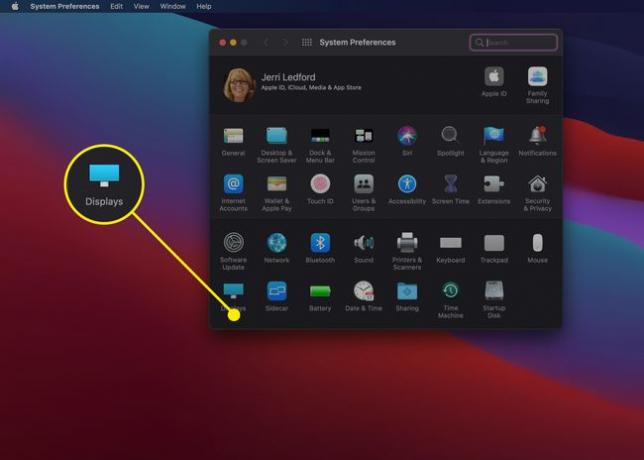
-
Seleccione el menú desplegable de la opción para Pantalla AirPlay.
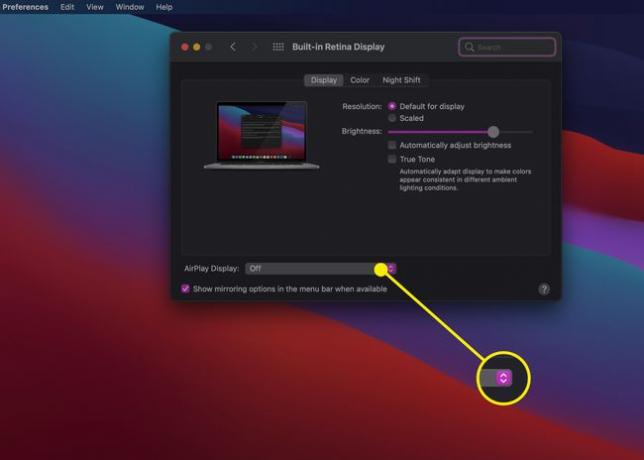
-
Elija el televisor inteligente o el dispositivo que desea utilizar como pantalla para su MacBook.
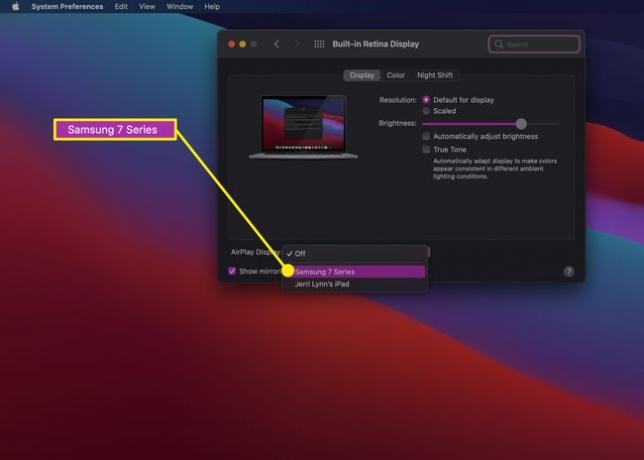
-
Una vez realizada la conexión, es posible que aparezca una pequeña ventana en su televisor inteligente. Si desea utilizar su televisor como una segunda pantalla para su MacBook, seleccione Reunir ventanas en la pantalla de su MacBook para juntar todas sus ventanas y extender su pantalla. A continuación, puede utilizar su televisor como si fuera un segundo monitor.
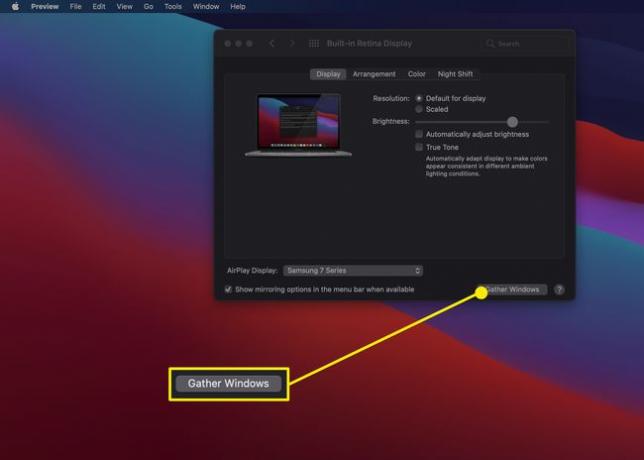
-
Si desea reflejar la pantalla de su MacBook en su televisor inteligente, seleccione Arreglo en tu Configuración de pantalla y elige Pantalla de espejo.
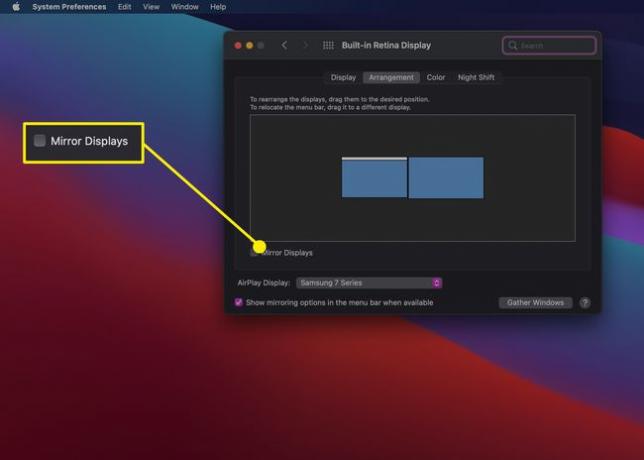
Cuando haya terminado y desee desconectar el monitor, siga las instrucciones anteriores y, en el Paso 3, seleccione Apagado.
Alternativamente, puede hacer clic en el Centro de control en la barra de menú y seleccionar Duplicar pantalla, luego seleccione el televisor en el que desea reflejar su pantalla. Una vez que se completa la conexión, puede elegir la opción de reflejar o extender su pantalla. Cuando termines, abre Duplicar pantalla nuevamente y haga clic en el nombre del televisor que ha conectado para finalizar la conexión.
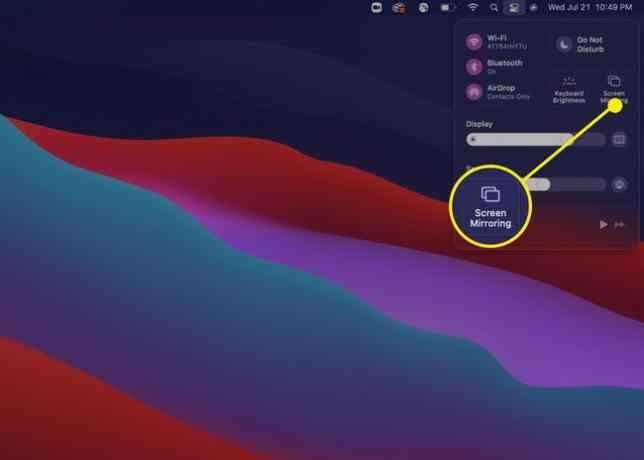
¿Puedo conectar una MacBook a mi televisor?
Si tiene un modelo de TV o MacBook más antiguo que no tiene capacidad AirPlay, puede usar un cable para conectarse a su MacBook. El tipo de cable que necesita depende del modelo de MacBook que tenga y de las conexiones en esa computadora.
También puede que tenga que elegir entre utilizar un cable que se conecte directamente desde su MacBook a su televisor; por ejemplo, puede optar por utilizar un cable Thunderbolt a HDMI. O puede optar por utilizar un adaptador que se conecta a su MacBook y proporciona puertos adaptables. Por ejemplo, un adaptador Thunderbolt que se conecta a su Macbook y acepta cables HDMI o DVI.
Una vez conectado, es posible que deba ir a Ajustes > Monitor para ajustar la resolución y la configuración de la pantalla para obtener la mejor calidad de imagen.
Lo bueno de hacer una conexión por cable a su televisor es que una vez que lo ha configurado, puede cerrar su MacBook y continúe usándolo con un teclado y mouse inalámbricos y el televisor como su computadora monitor.
Preguntas más frecuentes
-
¿Cómo conecto mi MacBook a mi PC con Windows?
Instalar iTunes para conectar dispositivos AirPlay a Windows a través de Wi-Fi. Utilice un programa como TuneBlade o Airfoil para transmitir video. Para la duplicación de pantalla, use AirMyPC, AirParrot, AirServer o X-Mirage.
-
¿Cómo habilito AirPlay en mi iPhone?
Para escuchar música, vaya al Centro de control y mantenga presionado Música, luego toca el Salida en antena icono y elija un dispositivo. Para duplicar la pantalla, vaya al Centro de control y toque Duplicar pantalla o Duplicación de AirPlay.
-
¿Cómo apago Apple AirPlay?
En una Mac, seleccione Reflejando > Desactivar el reflejo. En dispositivos iOS, vaya al Centro de control y toque Duplicar pantalla > Dejar de reflejar. Para deshabilitar la función AirPlay en su Mac, vaya a Ajustes > Muestra, seleccione el menú desplegable AirPlay Display y elija Apagado.
